文書番号:a10038
バッテリが80~90%までしか充電されない
[Battery Health Manager]が有効になっている可能性があります
【対象製品】2016 年以降発売の Pro・Elite シリーズ ノートブック、タブレット
HP ではバッテリ保護のため、バッテリヘルスマネージャーを有効にすることを推奨しています。バッテリヘルスマネージャーは Windows Update や BIOS Update の際に自動的に有効になることがあります。
バッテリヘルスマネージャーの設定方法は、下記をご確認ください。
- BIOS 画面を起動します。
言語を日本語に変更する方法は、下記のご確認をお願いします。
BIOS の言語を日本語に変更する方法を知りたい - “詳細設定(Advanced)”タブを選び(①)、“電源管理オプション(Power Management Options)”を選択します(②)。
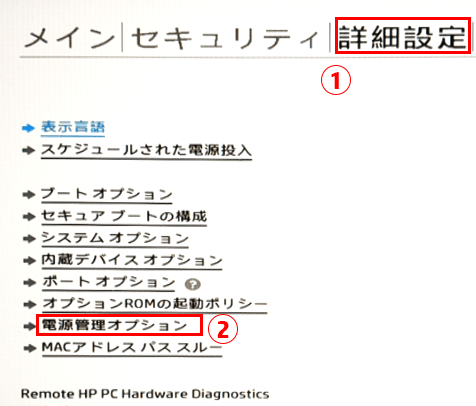
- “バッテリ状態マネージャー(Battery Health Manager)”のプルダウンを、用途に応じて選択します。
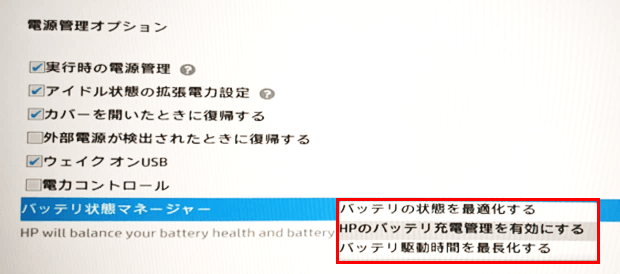
【プルダウン項目】
- バッテリの状態を最適化する(Maximize my battery health)
バッテリを約80%まで充電し、停止します。PC を使用開始してから 1 年以上の場合や、常に充電しながら使用する場合に最適です(注1)。 - HP のバッテリ充電管理を有効にする(Let HP manage my battery charging)
バッテリの寿命と持続時間がそれぞれ最大になるように自動調整します。充電しない状態で使用することが多い場合や、PC を使用開始してから 1 年未満の場合に最適です。 - バッテリ駆動時間を最長化する(Maximize my battery duration)
バッテリ管理機能は適用されません。100%まで充電した後停止し、95%まで下がったら充電を再開します。
注1:従来の BIOS で“バッテリの状態を最適化する(Maximize my battery health)”に設定した場合、Windows 上のバッテリ残量は 80%と表示されていましたが、2021 年 9 月以降に更新された BIOS では 100%と表示されるように変更になりました。
- バッテリの状態を最適化する(Maximize my battery health)
- キーボードの F10 キーを押すか、“メイン(Main)”タブに移動し、“変更を保存して終了(Save Changes and Exit)”を選択します。“変更を保存しますか?(Save Changes?)”という表示が出ますので、「はい」を選択して終了します。
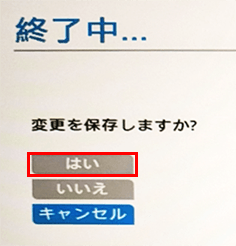
本機能対応製品、BIOSバージョン、KBファイルは以下をご確認ください。
HPビジネスノートブック、モバイルワークステーション、およびモバイルThin Client - HPでは、バッテリヘルスを最適化するためにHPバッテリヘルスマネージャー機能を導入